Mundarija
Excelda kengaytirilgan qidiruvlar uchun VLOOKUP o'rniga INDEX va MATCH dan foydalanish mumkin. INDEX va MATCH keng qamrovli qidiruvlar uchun talab qilinadi va ularning koʻpchiligi mutlaqo hayratlanarli. Misol tariqasida, biz sizga ushbu qo'llanmada Excelning INDEX va MATCH funksiyalaridan qanday foydalanishni o'rgatamiz.
Amaliyot kitobini yuklab oling
Ushbu maqolani o'qiyotganingizda mashq qilish uchun ushbu mashq kitobini yuklab oling.
INDEX-MATCH Formula.xlsx-dan foydalanish
INDEX-MATCHning 8 ta samarali misollari Exceldagi formula
Biz quyidagi bo'limlarda keltirilgan ma'lumotlar to'plamidan INDEX va MATCH funksiyalaridan qanday foydalanishni ko'rsatish uchun foydalanamiz. Qiymatlarni qidirish uchun ikkala funksiyani 8 xil usulda qo‘llashni sizga ko‘rsatamiz.
♣Sintaksis:
= INDEX ( massiv , satr_num , [ ustun_num ])
♣Argumentlar:
- massiv : qiymatlar katakchalari diapazoni
- Qator_num : tanlangan diapazondagi qator uchun natijalarni qaytaradi.
- ustun_num : tanlangan diapazondagi ustun uchun natijalarni qaytaradi.
♣Natija:
Indeks funktsiyasi qiymatni qaytaradi yoki ma'lum bir qatorning kesishmasida joylashgan ma'lum diapazondagi katakka havola vaustun.
♣Sintaksis:
= MATCH ( qidiruv_qiymati , qidiruv_massivi ,[ match_type ])
♣Argumentlar:
- qidiruv_qiymati : diapazonda topmoqchi bo'lgan qiymat.
- qidiruv_massivi : qidiruv_qiymati qidirilayotgan diapazon.
- match_type : Qidiruv qiymati va massiv qiymatlarini qidirish usulini belgilaydi Excelda moslashtirilgan.
- 1 = aniq yoki keyingi eng kichik.
- 0 = aniq moslik.
- -1 = aniq yoki keyingi eng katta.
♣Natija:
Masivdagi elementning nisbiy nuqtai nazaridan o'rnini qaytaradi. pozitsiya.
1-misol: Excel-dagi INDEX va MATCH funksiyalarining asosiy birikmasi
Aytaylik, siz Narxni qidirmoqchisiz. ma'lum bir Buyurtma ID uchun. Buning uchun INDEX va MATCH funksiyalarini birlashtiramiz.
1-qadam:
- G5 katakka quyidagi formulani kiriting.
=INDEX(D5:D11, MATCH(G4,B5:B11,0)) Bu yerda
- MATCH(G4,B5:B11,0) G4 yacheykaga qidiruv_qiymati B5:B11 diapazonida ishora qiladi. aniq moslik. Qiymat satr raqami 4 bo'lgani uchun u 4 ni qaytaradi.
- INDEX(D5:D11, MATCH(G4,B5:B11,0)) D5:D11 biz qiymatni oladigan massiv sifatida ishora qiladi va satr_num 4 biz uni MATCH <2dan olganimizdek> Ustun_raqami shart emas, chunki biz INDEX ni faqat bittasi uchun qoʻllaymizustun.
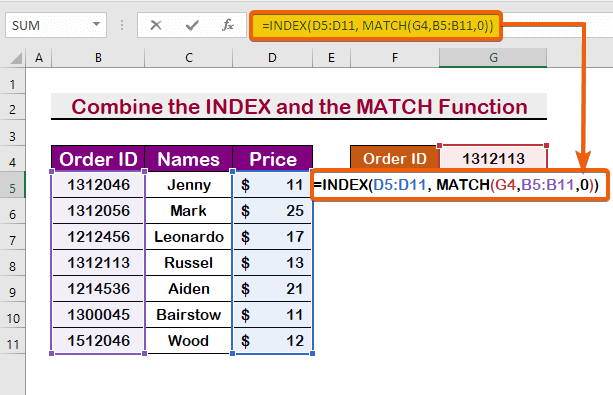
2-qadam:
- Natija uchun Enter -ni bosing.

Batafsil o'qing: Excelda INDEX-MATCH formulasiga misollar (8 ta yondashuv)
2-misol: Excelda chapdan qidirish uchun INDEX-MATCH formulasidan foydalaning
Shuningdek, siz bir ustundan ikkinchi ustunga ham qidirishingiz mumkin. C ustunining qiymati, bizning INDEX diapazoni B5:D11 ikkinchi ustuni quyidagi misolda topiladi. Chapdan qidirish uchun quyidagi amallarni bajaring.
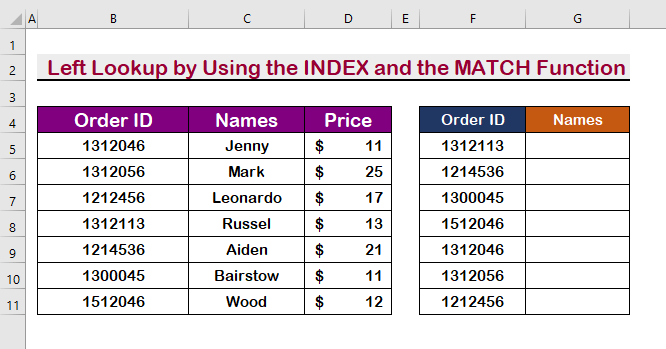
1-qadam:
- Quyidagi formulani kiriting. katak G5 .
=INDEX($B$5:$D$11,MATCH(F5,$B$5:$B$11,0),2) 
2-qadam:
- Keyin natijani ko'rish uchun Enter tugmasini bosing.

3-qadam:
- Nihoyat, natijalarni to'liq ko'rish uchun Avtomatik to'ldirish dan foydalaning.

Batafsil o'qing: Bir nechta natijalarni yaratish uchun Excelda INDEX-MATCH formulasidan qanday foydalanish kerak
3-misol: Excelda INDEX va MATCH funksiyalarini birlashtirib, katta-kichik kichik holatni tahlil qilish
uchun Harf-harflarni hisobga olgan holda tahlil qilish , siz INDEX va MATCH funktsiyalarini birgalikda qo'llashingiz mumkin.
Tahlil qilish va qidirish uchun quyidagi amallarga amal qiling. quyidagi qadamlar.
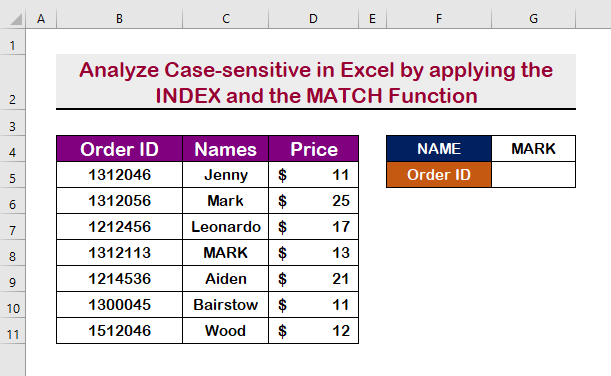
1-qadam:
- Biz MARK identifikatorini topmoqchimiz. Mark o'rniga. Keling, nima bo'lishini ko'rib chiqaylik. Quyidagi formula katakchasini kiriting C5 .
=INDEX(B5:B11,MATCH(TRUE,EXACT(G4,C5:C11),0)) 
Qadam2:
- Nihoyat, Mark uchun Buyurtma ID ni topish uchun Enter tugmasini bosing.
Yaqindan qarang; MARK bosh harfi bilan mukammal moslik natijasi olindi, lekin Mark uchun emas.

4-misol: Excelda INDEX-MATCH formulasi bilan ikkita ustunni qidiring
Siz bir vaqtning o'zida bir nechta mezon uchun bir nechta ustunlarda qidirishingiz mumkinligi juda qiziq. Masalan, biz shaxsning Buyurtma identifikatori hamda Narx ni qidiramiz. Ikki mezonni qidirish uchun quyidagi amallarni bajaring.

1-qadam:
- Birinchi navbatda quyidagilarni yozing. G5 katakchadagi formula.
=INDEX(B5:B11,MATCH(TRUE,EXACT(G4,C5:C11),0))
- Ikkinchidan, Enter -ni bosing G5 katakchasidagi birinchi qiymatni oling.

Shuning uchun siz G5 katakchadagi birinchi qidiruv qiymatini olasiz.
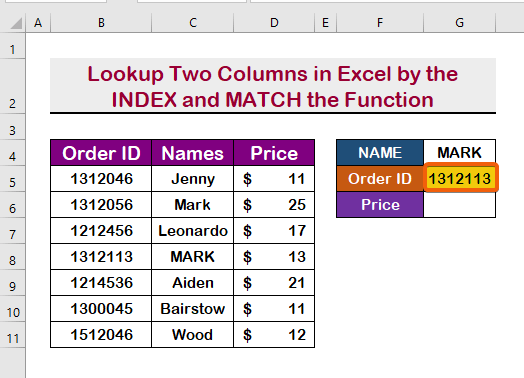
2-qadam:
- Ikkinchi qidirish qiymatini olish uchun G6 katagiga quyidagi formulani kiriting .
=INDEX(D5:D11,MATCH(G4&G5,C5:C11&B5:B11,0))
- Bu massiv funksiyasi, shuning uchun biz ushbu funktsiyani
Crtl + Shift + Enter

- Natijada sizda shunday bo'ladi. G6 katakchadagi birinchi qidiruv qiymati.
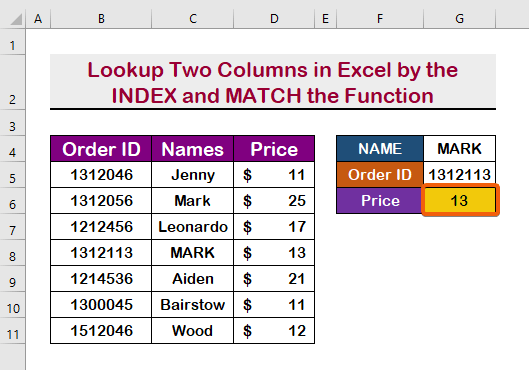
Batafsil o'qing: Ko'p mezonli INDEX MATCH Turli varaq (2 usul)
O'xshash o'qishlar
- Bir nechta qiymatlarni qaytarish uchun Excel INDEX MATCHBir katakda
- Excel INDEX-MATCH formulasi bir nechta qiymatlarni gorizontal ravishda qaytarish uchun
- [Tuzatildi!] INDEX MATCH Excelda to'g'ri qiymatni qaytarmaydi ( 5 ta sabab)
- Excelda aniq ma'lumotlarni qanday tanlash mumkin (6 usul)
- INDEX MATCH va VLOOKUP funktsiyasi (9 ta misol)
5-misol: INDEX-MATCH formulasidan foydalanib ikki tomonlama qidirish
Siz Ikki tomonlama da satr va ustunni qidirishni amalga oshirishingiz mumkin. Qator va ustundagi qiymatni bir vaqtda topish uchun quyidagi amallarni bajaring.

1-qadam:
- Formulani G7 katakka kiriting.
=INDEX(B4:D11,MATCH(G5,B4:B11,0),MATCH(G4,B4:D4,0)) 
2-qadam:
- Nihoyat, Enter tugmasini bosing.

6-misol: INDEX va MATCH funksiyalarini birlashtirish orqali Excelda eng yaqin moslik
INDEX funktsiyasi va MATCH funktsiyalari diapazonlar orasidagi eng yaqin moslikni topish yoki izlash uchun foydalidir. Misol uchun, biz maqsadli qiymatimizga kim eng yaqin qiymatga ega ekanligini aniqlashni xohlaymiz, bu holda bu $15 . Buning uchun quyidagi amallarni bajaring.

1-qadam:
- Eng yaqin moslikni topish uchun yozing. quyidagi formula.
=INDEX(C5:C11,MATCH(MIN(ABS(D5:D11-G4)),ABS(D5:D11-G4),0)) Bu yerda,
ABS(D5:D11-G4) maqsad qiymati 15 D5:D11 oraligʻidagi farqning mutlaq qiymati.
MIN(ABS(D5:D11-G4) buyruqlari absolyutning minimal farqini topishqiymatlar.

2-qadam:
- Ctrl + Shift
+ Enter , biz bu funktsiyani massiv funktsiyasi sifatida qo'llaymiz.

Batafsil o'qing: Excelda minimal qiymatni topish uchun INDEX-MATCH formulasi (4 mos usul)
7-misol: Excelda INDEX va MATCH funksiyalaridan foydalanib uch tomonlama qidirish
A Uch tomonlama qidirish - bu INDEX va MATCH funktsiyalari yordamida amalga oshirishingiz mumkin bo'lgan eng yaxshi narsa. Uch tomonlama qidiruv qo'shimcha ahamiyatga ega. Misol uchun, Jenni uch oy ichida ikki xil narsa uchun nima to'laganini aniqlashimiz mumkin. Buni amalga oshirish uchun quyida keltirilgan oson qadamlarni bajaring.

1-qadam:
- Uch -way Lookup , avval H6 katagiga quyidagi formulani kiriting.
=INDEX(($D$5:$E$7,$D$10:$E$12,$D$15:$E$17),MATCH($G$6,$C$5:$C$7,0),MATCH(H$5,$D$4:$E$4,0),(IF(H$4="Jan",1,IF(H$4="Feb",2,3)))) 
2-qadam:
- Nihoyat, birinchi qidiruv qiymatini olish uchun Enter -ni bosing.
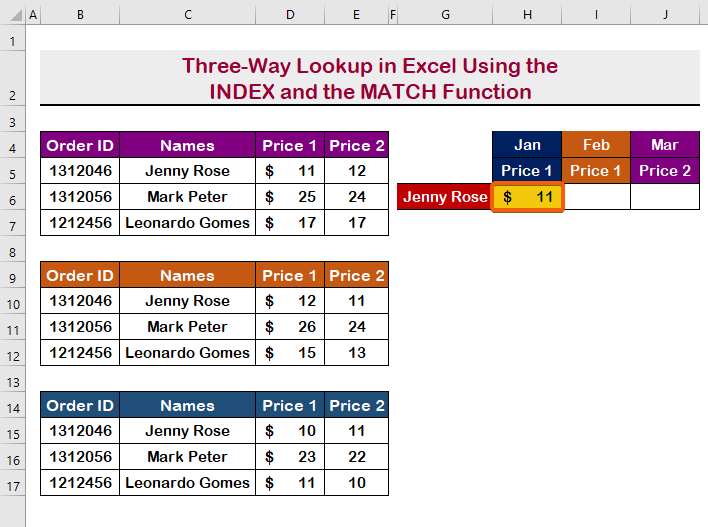
3-qadam:
- Keyin, Avtomatik toʻldirish

8-misol: INDEX-MATCH formulasini joker belgilar bilan qo'llang
Excel qisman moslik qiymatini ham aniqlashi mumkin. Buning uchun INDEX va MATCH funksiyalaridan foydalaniladi. Buni amalga oshirish uchun yulduzcha (*) ni joker belgi sifatida ishlatamiz.Boshlash uchun quyida keltirilgan koʻrsatmalarga amal qiling.
1-qadam:
- Birinchidan, katakchada G5 , quyidagi formulani kiriting.
=INDEX($D$5:$D$11,MATCH(F5&"*",$C$5:$C$11,0),1) 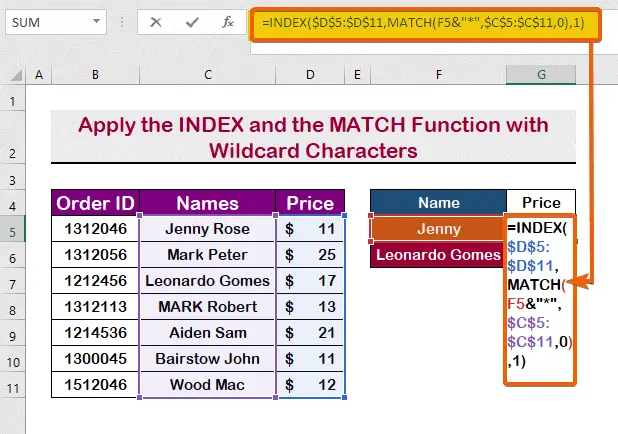
2-qadam:
- Keyin, o'zgarishlarni ko'rish uchun Enter tugmasini bosing.

3-qadam:
- Shunchaki Avtomatik toʻldirish asbobidan kerakli katakchalarni toʻldirish uchun foydalaning.
Natijada u quyidagi soʻz uchun natijani qaytarishini koʻrishingiz mumkin. “ Jenni ”, garchi u aniq mos kelmasa ham.

Batafsil oʻqish: INDEX MATCH Excelda joker belgilar bilan bir nechta mezonlar (to'liq qo'llanma)
Xulosa
Xulosa qilib aytganda, ushbu maqola INDEX
Agar sizda biron bir savol bo'lsa, biz bilan bog'lanishdan tortinmang. Iltimos, quyidagi sharhlar bo'limida menga fikringizni bildiring.
Savollaringizga ExcelWIKI mutaxassislari imkon qadar tezroq javob beradilar.



